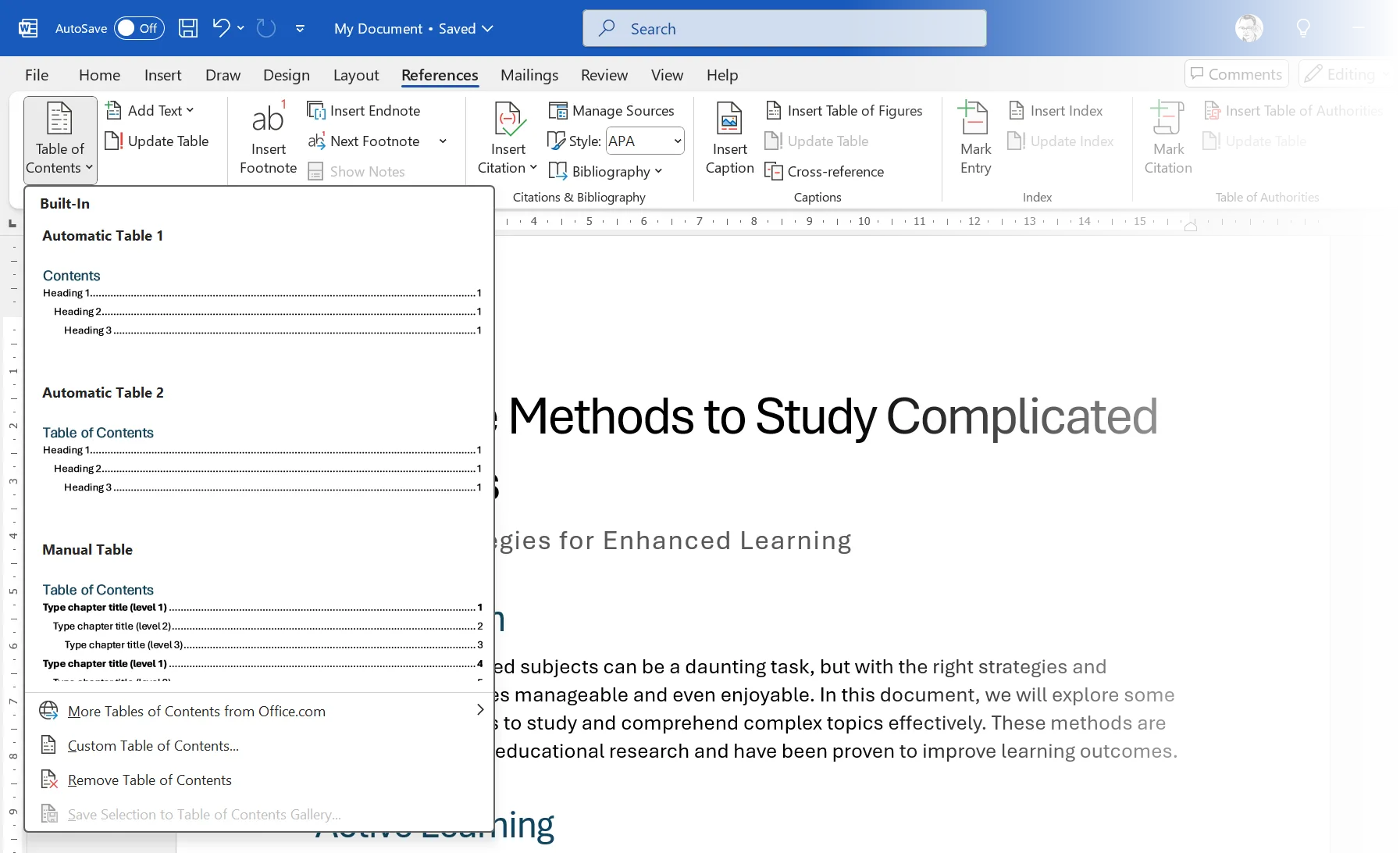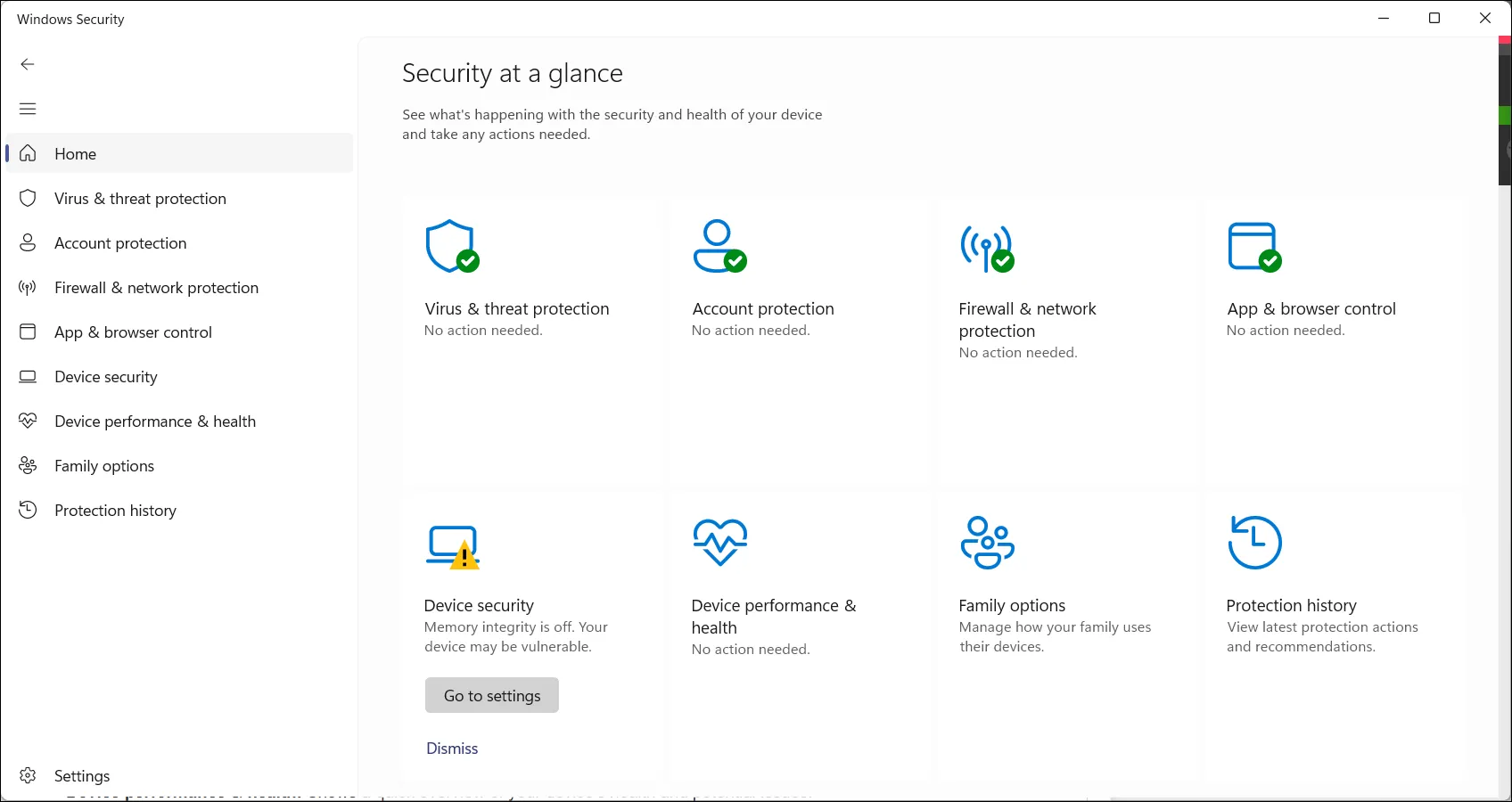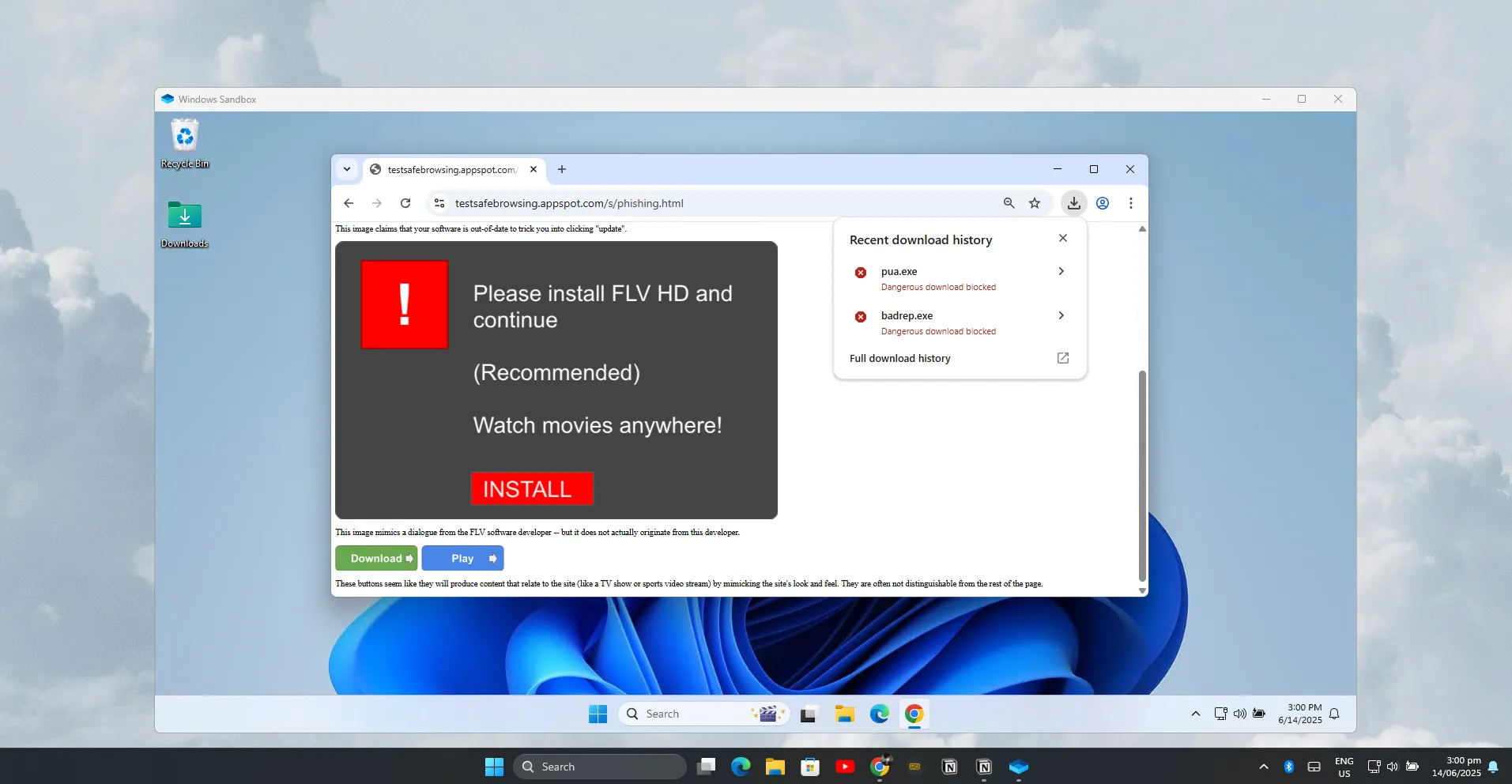Cuộc sống công sở đôi khi có thể trở nên đơn điệu, lặp đi lặp lại. Một chút hài hước vô hại có thể làm cho ngày làm việc trở nên thú vị hơn, giúp giảm bớt căng thẳng và mang lại tiếng cười cho mọi người. Khi đồng nghiệp của bạn tạm rời khỏi bàn làm việc, bạn có thể thử những thủ thuật trêu chọc máy tính nhẹ nhàng này để tạo bất ngờ mà không gây ra bất kỳ thiệt hại thực sự nào. Các mẹo vặt máy tính này đều an toàn và có thể dễ dàng hoàn tác, đảm bảo không ảnh hưởng đến công việc hay dữ liệu của người khác.
1. Màn Hình Cập Nhật Windows Giả Mạo: Gây Hoang Mang Tức Thì
Bạn muốn đồng nghiệp nghĩ rằng máy tính của họ đang bị kẹt trong một bản cập nhật Windows bất tận? Trò đùa này rất lý tưởng khi họ rời bàn làm việc trong một thời gian ngắn, chẳng hạn như đi uống cà phê hoặc vào nhà vệ sinh. Hãy sử dụng trang web FakeUpdate.net để hiển thị màn hình cập nhật Windows giả mạo ở chế độ toàn màn hình.
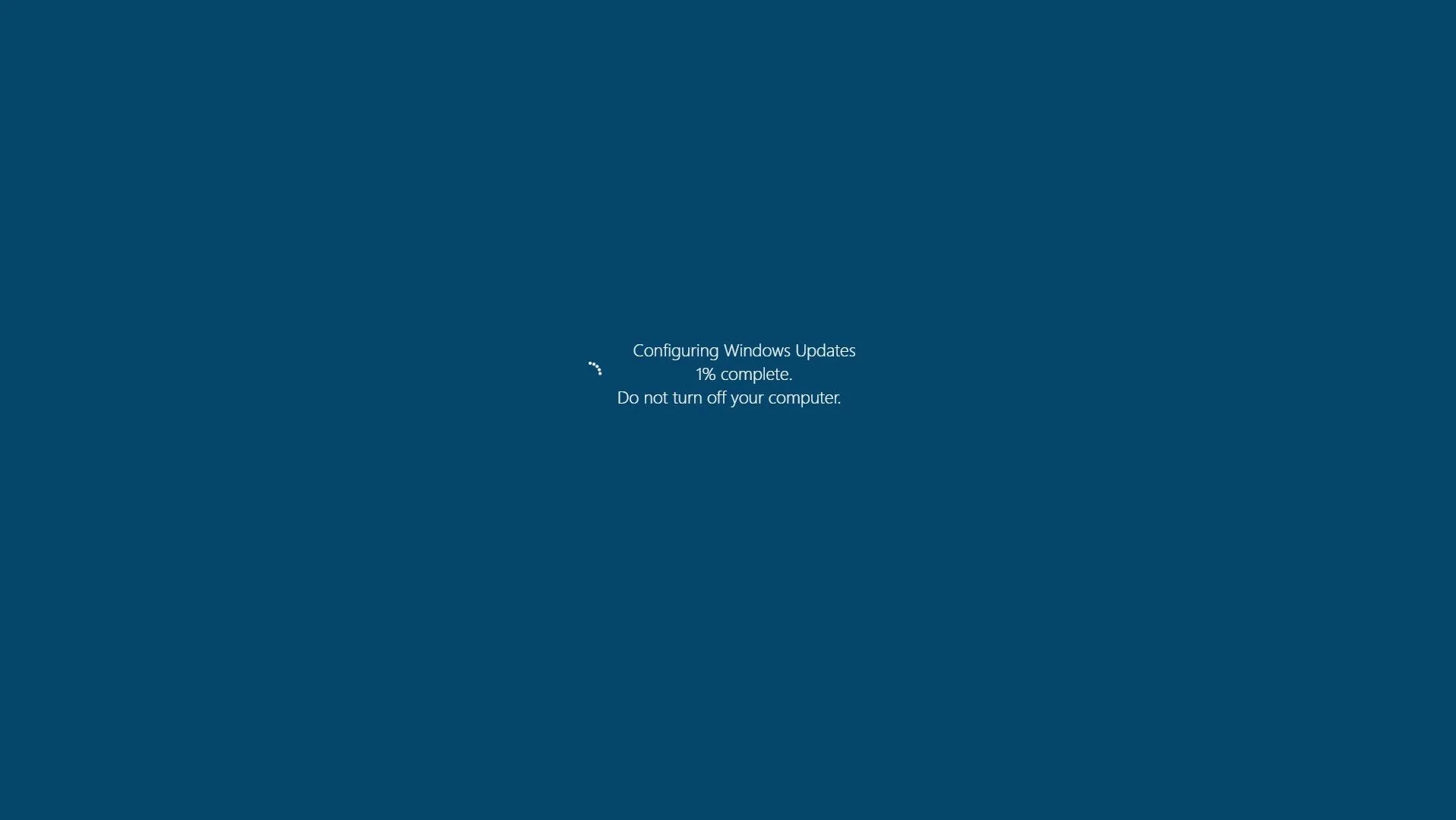 Màn hình cập nhật Windows giả mạo gây bất ngờ
Màn hình cập nhật Windows giả mạo gây bất ngờ
Dưới đây là các bước thiết lập:
- Mở trình duyệt của họ và truy cập vào FakeUpdate.net.
- Chọn một màn hình cập nhật phù hợp với hệ điều hành của máy tính mà họ đang sử dụng (ví dụ: Windows 10, Windows 11, macOS…).
- Nhấn phím
F11để chuyển trang web sang chế độ toàn màn hình. - Di chuyển con trỏ chuột xuống góc dưới bên phải màn hình để nó biến mất.
- Hãy chờ xem phản ứng của đồng nghiệp khi họ hoảng hốt nghĩ rằng hệ thống của mình đang cập nhật mãi mãi.
2. “Màn Hình Ảo Ảnh”: Đánh Lừa Đồng Nghiệp Đến Tận Cùng
Để thực hiện một trò đùa tinh vi hơn, hãy tạo một màn hình máy tính để bàn “ảo ảnh” khiến đồng nghiệp của bạn phải gãi đầu bối rối. Trò này bao gồm việc chụp ảnh màn hình desktop hiện tại của họ, sau đó đặt nó làm hình nền và ẩn tất cả các biểu tượng cũng như thanh tác vụ thực. “Màn hình ảo ảnh” này hoạt động hiệu quả nhất khi đồng nghiệp của bạn rời đi ăn trưa hoặc tham gia một cuộc họp kéo dài.
Thiết lập bằng cách làm theo các bước sau:
- Chụp ảnh màn hình: Nhấn phím
PrtScn(Print Screen) trên bàn phím để chụp lại toàn bộ màn hình desktop hiện tại. Sau khi chụp, dán ảnh đó (Ctrl+V) vào một trình chỉnh sửa ảnh (như Paint) và lưu lại dưới dạng file JPG hoặc PNG. - Đặt làm hình nền: Bây giờ bạn đã có một hình ảnh tĩnh của màn hình desktop. Hãy đặt nó làm hình nền máy tính. Bạn có thể làm điều này bằng cách nhấp chuột phải vào màn hình, chọn Personalize (Cá nhân hóa), sau đó đặt hình ảnh đã lưu làm hình nền.
- Ẩn biểu tượng desktop: Nhấp chuột phải vào màn hình nền, di chuột đến View (Xem), sau đó bỏ chọn tùy chọn Show desktop icons (Hiển thị biểu tượng màn hình nền). Thao tác này sẽ ẩn tất cả các phím tắt trên desktop, ngăn đồng nghiệp của bạn mở hoặc tương tác với chúng.
- Ẩn thanh tác vụ (Taskbar): Để trò đùa thêm thuyết phục, hãy ẩn luôn thanh tác vụ của họ. Nhấp chuột phải vào thanh tác vụ, chọn Taskbar settings (Cài đặt thanh tác vụ), và bật tùy chọn Automatically hide the taskbar in desktop mode (Tự động ẩn thanh tác vụ ở chế độ desktop).
Khi đồng nghiệp của bạn quay lại, họ sẽ cố gắng nhấp vào các “biểu tượng” vốn chỉ là một phần của hình nền, dẫn đến sự nhầm lẫn về việc tại sao không có gì phản hồi.
3. Tấn Công Quảng Cáo Lạ: “Phát Hiện” Sở Thích Kỳ Quặc
Trò đùa này hoàn hảo khi bạn có vài phút sử dụng máy tính của đồng nghiệp với phiên trình duyệt đang mở khóa. Bằng cách thao túng các tùy chọn quảng cáo của họ, bạn có thể đảm bảo họ sẽ bị “oanh tạc” bởi những quảng cáo kỳ lạ trong nhiều ngày.
Đây là cách bạn có thể thực hiện:
- Mở trình duyệt của họ và tìm kiếm các sản phẩm khác thường (ví dụ: “bộ đồ chuối bơm hơi,” “búp bê ma ám,” hoặc “đèn ngủ bồn cầu”).
- Nhấp vào nhiều danh sách sản phẩm để đảm bảo các thuật toán quảng cáo ghi nhận sự quan tâm này. Nếu họ đăng nhập vào Google hoặc Amazon, những tìm kiếm này sẽ ảnh hưởng đến quảng cáo được nhắm mục tiêu của họ.
- Thả lỏng và chờ đợi họ tự hỏi tại sao đột nhiên họ lại nhận được quảng cáo cho những sản phẩm kỳ lạ. Để tăng tối đa hiệu quả, hãy tình cờ đi ngang qua chỗ của bạn bè và chỉ ra sở thích kỳ lạ của người đó.
4. Hẹn Giờ Tắt Máy: Cú Sốc Nhẹ Trước Khi Cứu Vãn
Nếu đồng nghiệp của bạn rời đi mà không lưu công việc, trò đùa này có thể khiến họ “thót tim” một chút (nhưng đừng lo lắng, nó hoàn toàn vô hại). Hãy làm máy tính của họ tự động tắt bằng một lệnh đơn giản.
Đây là cách thực hiện:
- Mở CMD (Command Prompt) hoặc Terminal bằng cách nhấn
Windows Key+Xtrên bàn phím, sau đó chọn Terminal. - Nhập lệnh sau:
shutdown -s -t 60Lệnh này sẽ hẹn giờ tắt máy trong 60 giây. Hãy đảm bảo rằng bạn đã lưu tất cả công việc của đồng nghiệp trước khi chạy lệnh này.
- Nhấn
Entervà rời đi. - Để tăng thêm sự bối rối, hãy thêm một thông báo vào lệnh:
shutdown -s -t 60 -c "Lỗi Hệ Thống Nghiêm Trọng: Virus Trojan Đã Kích Hoạt" - Nếu họ bắt đầu hoảng sợ, hãy nói với họ rằng họ có thể hủy lệnh bằng cách chạy:
shutdown -a
5. Khám Phá Sức Mạnh PowerShell: Những Trò Đùa “Nâng Cao”
PowerShell là một ngôn ngữ kịch bản dễ học và mạnh mẽ. Với một chút kiến thức về PowerShell, bạn có thể tạo ra một số hiệu ứng hài hước nhưng vô hại, như làm máy tính “nói chuyện” hoặc liên tục mở các ứng dụng.
Đầu tiên, bạn cần mở PowerShell bằng cách giữ Windows Key + X trên bàn phím, tìm kiếm PowerShell, sau đó nhấn Enter. Bây giờ bạn có thể thử nhiều trò đùa PowerShell khác nhau bằng cách sử dụng Terminal. Dưới đây là một vài ví dụ bạn có thể thử:
Điều Chỉnh Độ Nhạy Chuột: Chậm Như Rùa Hay Nhanh Như Bay?
Làm chuột của đồng nghiệp siêu chậm hoặc siêu nhanh bằng cách sử dụng lệnh này:
set-itemProperty 'HKCU:Control PanelMouse' -name MouseSensitivity -value 1Bạn có thể thay đổi giá trị từ 1-20 (từ chậm nhất đến nhanh nhất) để đặt độ nhạy chuột. Hiệu ứng sẽ hoạt động sau khi khởi động lại, cho phép bạn cài đặt trò đùa bất cứ lúc nào trong ngày. Hơn nữa, chuột có nút DPI cũng sẽ không giúp ích được cho đồng nghiệp của bạn vì lệnh này đã điều chỉnh độ nhạy chuột ở cấp độ hệ thống.
Để hoàn tác về cài đặt ban đầu, bạn chỉ cần sử dụng lại lệnh tương tự với giá trị đặt là 10, sau đó khởi động lại máy tính.
Mở Notepad Liên Tục: “Khủng Bố” Màn Hình
Làm phiền đồng nghiệp của bạn bằng cách mở Notepad cứ sau 30 giây (hoặc bất cứ lúc nào bạn muốn) bằng cách sử dụng lệnh này:
1..100 | ForEach-Object { Start-Process notepad; Start-Sleep -Seconds 30 }Lệnh này sẽ mở Notepad cứ sau 30 giây trong 100 lần! Bạn có thể thay đổi thời gian bằng cách thay đổi giá trị của X trong -Seconds X và số lần bằng cách thay đổi phạm vi của X trong 1..X ở đầu lệnh. Để dừng trò đùa, bạn có thể khởi động lại máy tính hoặc đóng tiến trình theo cách thủ công.
Phát Tin Nhắn Kỳ Lạ Qua Loa: “Lời Thì Thầm Từ Cõi Khác”
Làm đồng nghiệp của bạn “rợn người” bằng cách phát một tin nhắn kỳ lạ qua loa của họ cứ sau năm phút! Dưới đây là lệnh:
while ($true) { Add-Type -AssemblyName System.speech; $speak = New-Object System.Speech.Synthesis.SpeechSynthesizer; $speak.Speak('Hãy đến xem sự bạo lực vốn có trong hệ thống. Cứu! Cứu! Tôi đang bị đàn áp!'); Start-Sleep -Seconds 300 }Bạn có thể thay đổi tin nhắn bằng cách thay đổi văn bản được đặt trong dấu ngoặc đơn (' ') trong lệnh. Để dừng trò đùa, bạn có thể khởi động lại máy tính hoặc kết thúc tiến trình PowerShell bằng Task Manager.
Để dừng tất cả các lệnh này, đồng nghiệp của bạn sẽ cần khởi động lại máy tính hoặc đóng các tiến trình theo cách thủ công. Tất cả những trò đùa này đều an toàn, có thể hoàn tác và nhằm mục đích mang lại niềm vui nhẹ nhàng cho nơi làm việc của bạn. Chỉ cần đảm bảo đồng nghiệp của bạn có khiếu hài hước tốt trước khi thực hiện bất kỳ mẹo nào trong số này nhé! Chúc bạn có những phút giây trêu chọc vui vẻ!